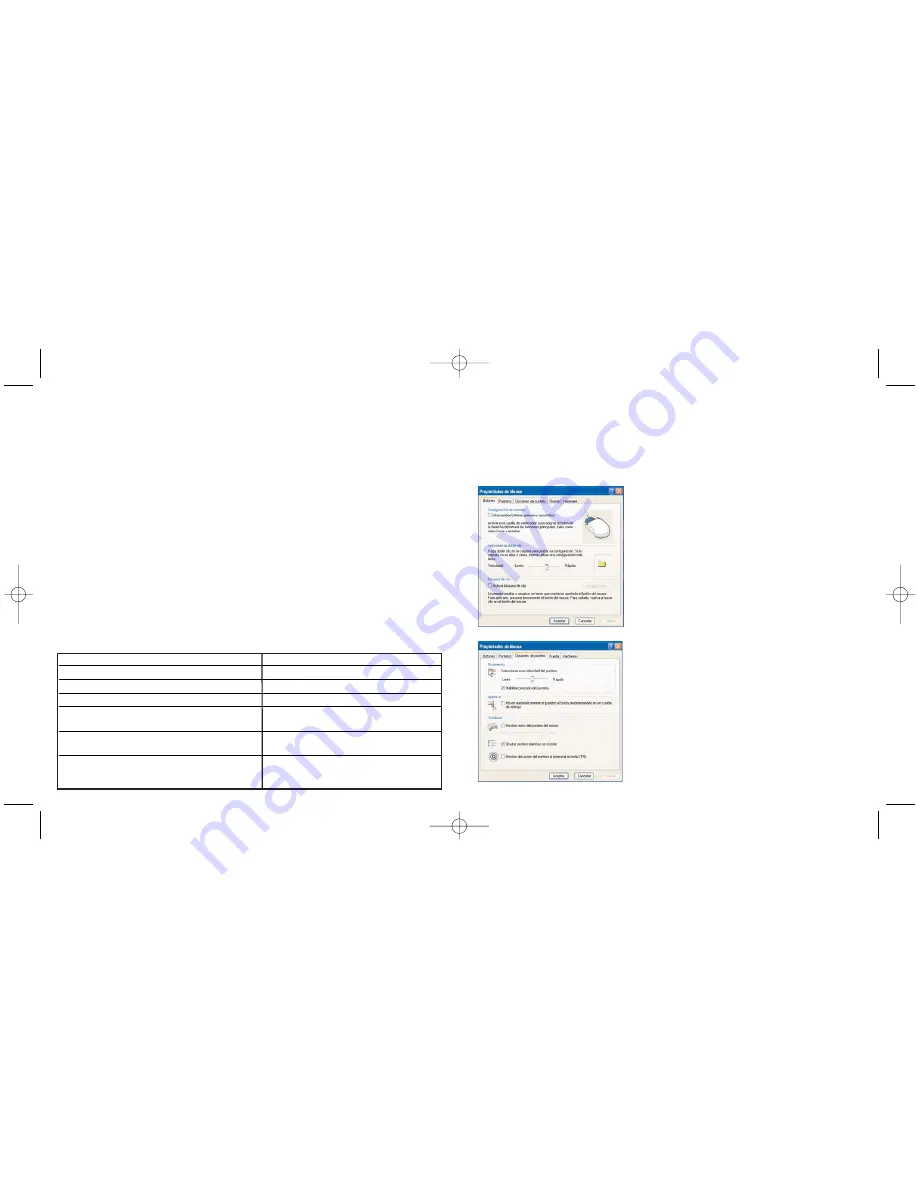
Ajustar las configuraciones del Ratón Obsidian
Puede ajustar las configuraciones de velocidad, puntero y desplazamiento del Ratón Obsidian. Por
ejemplo, podría ser que deseara reducir la velocidad del movimiento del puntero del ratón cuando
requiera una mayor exactitud para documentos muy detallados. Asimismo, la configuración
predeterminada de movimiento del Ratón Obsidian quizás no sea lo suficientemente sensible si
tiene que desplazarse rápidamente por documentos muy largos.
Para ajustar las configuraciones de su ratón, vaya al Inicio
de Windows, Configuraciones, Panel de Control, Ratón,
Propiedades del Ratón. Se abrirá el siguiente cuadro de
diálogo.
Para ajustar la velocidad del cursor de su ratón, haga clic
en la pestaña de Opciones de Puntero. Para ajustar el
movimiento, arrastre a la izquierda o a la derecha el
deslizador debajo de "Seleccione un movimiento de
puntero", para disminuir o incrementar la velocidad de su
cursor.
33
32
Cuando las pilas están totalmente cargadas, los LED alrededor de la terminal de recarga
cambian a color verde.
2.
Puede dejar el receptor inalámbrico Obsidian conectado al puerto USB en la terminal de
recarga o desconectarlo del puerto y conectarlo a otro puerto USB que haya libre en su
ordenador.
3.
Inserte las pilas totalmente cargadas, con el contacto boca abajo en el compartimento
destinado a las pilas, en la parte inferior del ratón Obsidian. La abrazadera de contención
hará "clic" cuando las pilas estén debidamente insertadas en el compartimento. Coloque el
juego de pilas de reserva en la terminal de recarga para asegurarse de que estarán
completamente cargadas cuando necesite usarlas.
4.
Una vez insertadas las pilas cargadas en el ratón, los LED alrededor del área de
desplazamiento empezarán a parpadear aceleradamente para indicar que el ratón está
estableciendo una conexión inalámbrica con el receptor. Una vez establecida la conexión, las
luces se mantendrán encendidas. En ese momento, ya puede comenzar a manejar su ratón
Saitek Obsidian.
5.
Los LED alrededor del área de desplazamiento parpadean lentamente cuando haya que
recambiar las pilas. Cuando esto ocurra, deslice la abrazadera de retención, situada en la
parte inferior del ratón en la dirección indicada, y sujete el ratón para que las pilas caigan en
la palma de su mano. Sustitúyalas por pilas completamente cargadas, según las instrucciones
detalladas en el apartado 3.
Nota: para transportarlo con mayor comodidad, puede sacar la terminal de recarga del
bastidor del ratón o incluso sacar el receptor inalámbrico del puerto USB de la terminal de
recarga e insertarlo en uno de los puertos USB libres del ordenador.
Iluminación de LED y significado
Terminal de recarga de pilas
LED rojos alrededor del exterior
Las pilas se están recargando
LED en verde alrededor del exterior
Las pilas están completamente cargadas
Área de desplazamiento del ratón
Los LED en ámbar alrededor del exterior del área
El ratón está estableciendo conexión con
de desplazamiento parpadean aceleradamente
el receptor inalámbrico.
Los LED en ámbar permanecen encendidos
El ratón ha establecido conexión con
el receptor.
Los LED en ámbar parpadean lentamente
Necesita cargar el juego de pilas del ratón
en uso y sustituirlo por otro juego
completamente cargado.
Obsidian_manual.qxd 06/18/09 10:44 PM Page 32





































